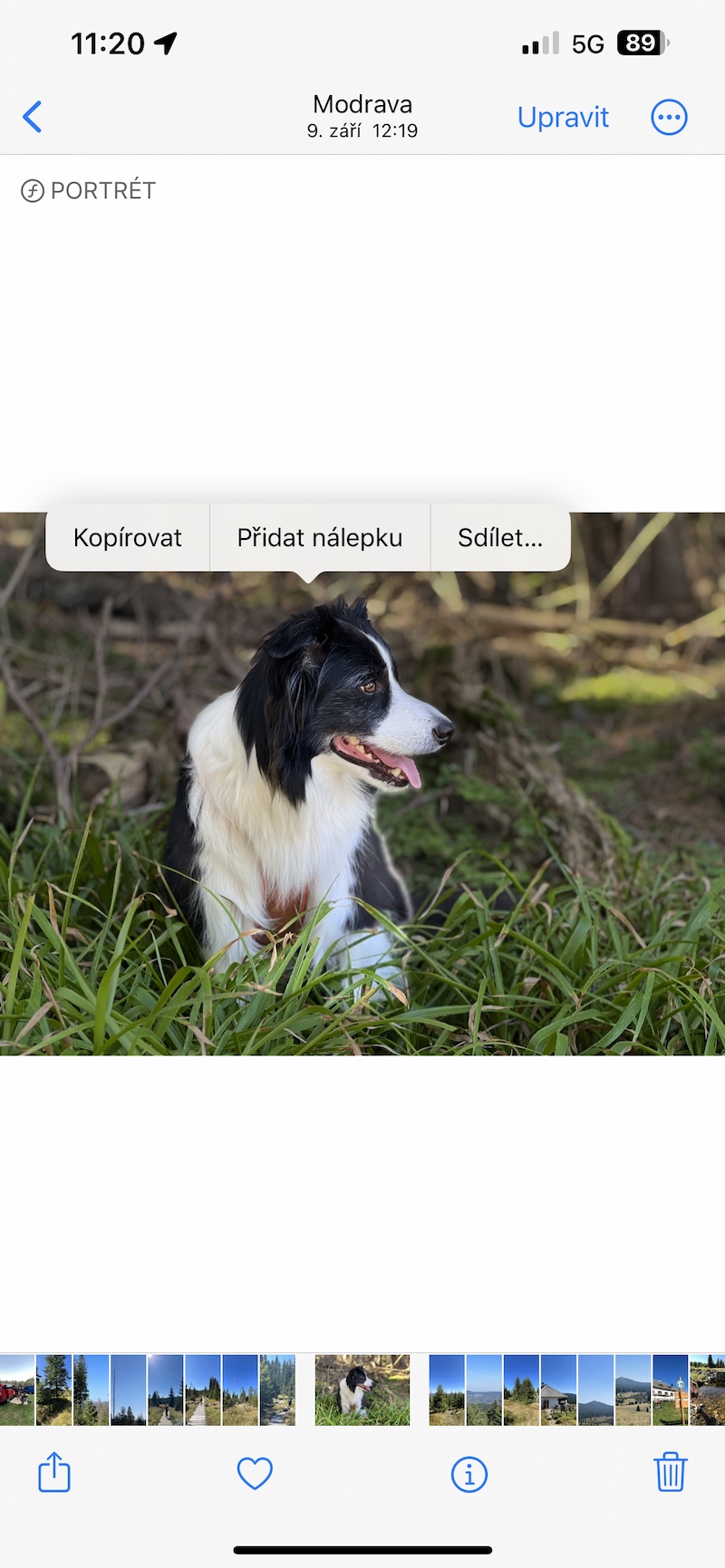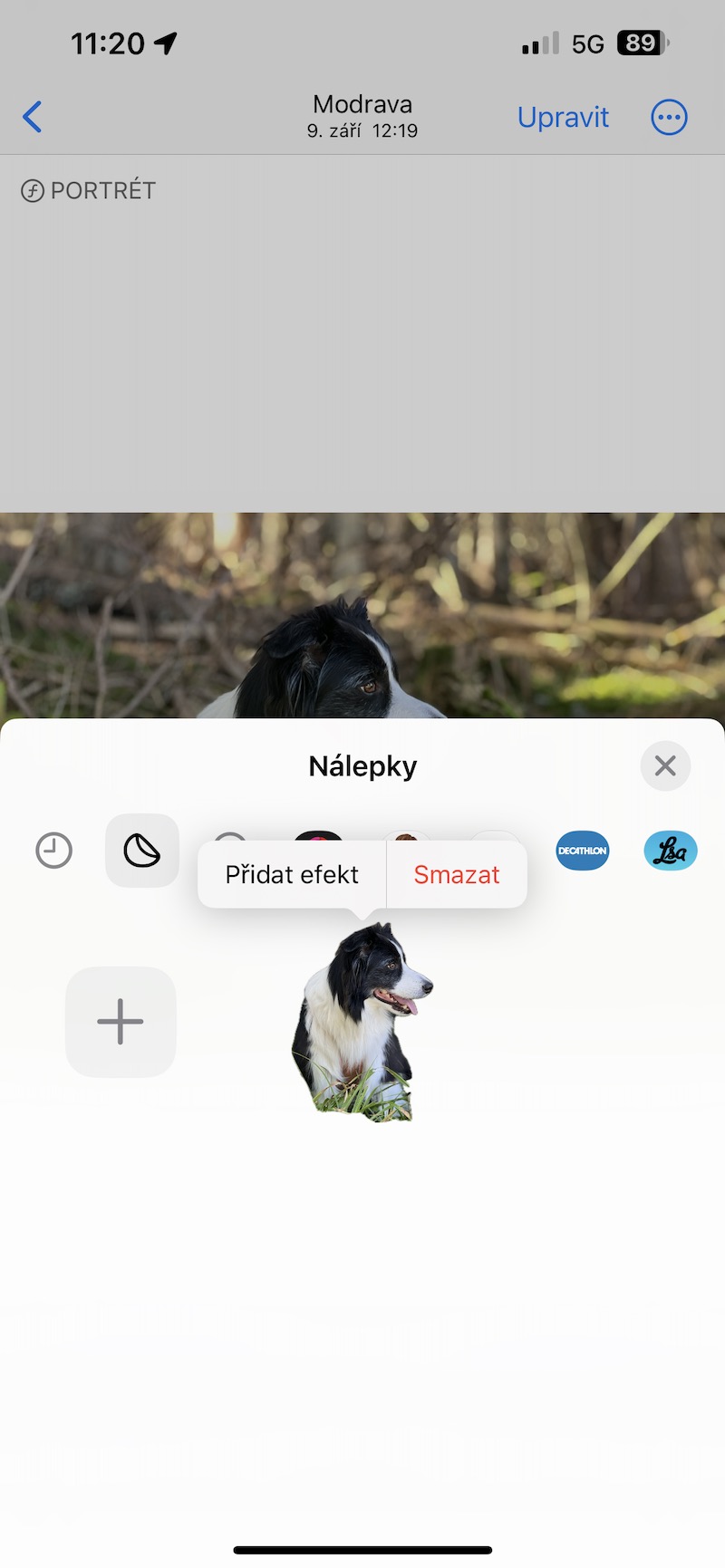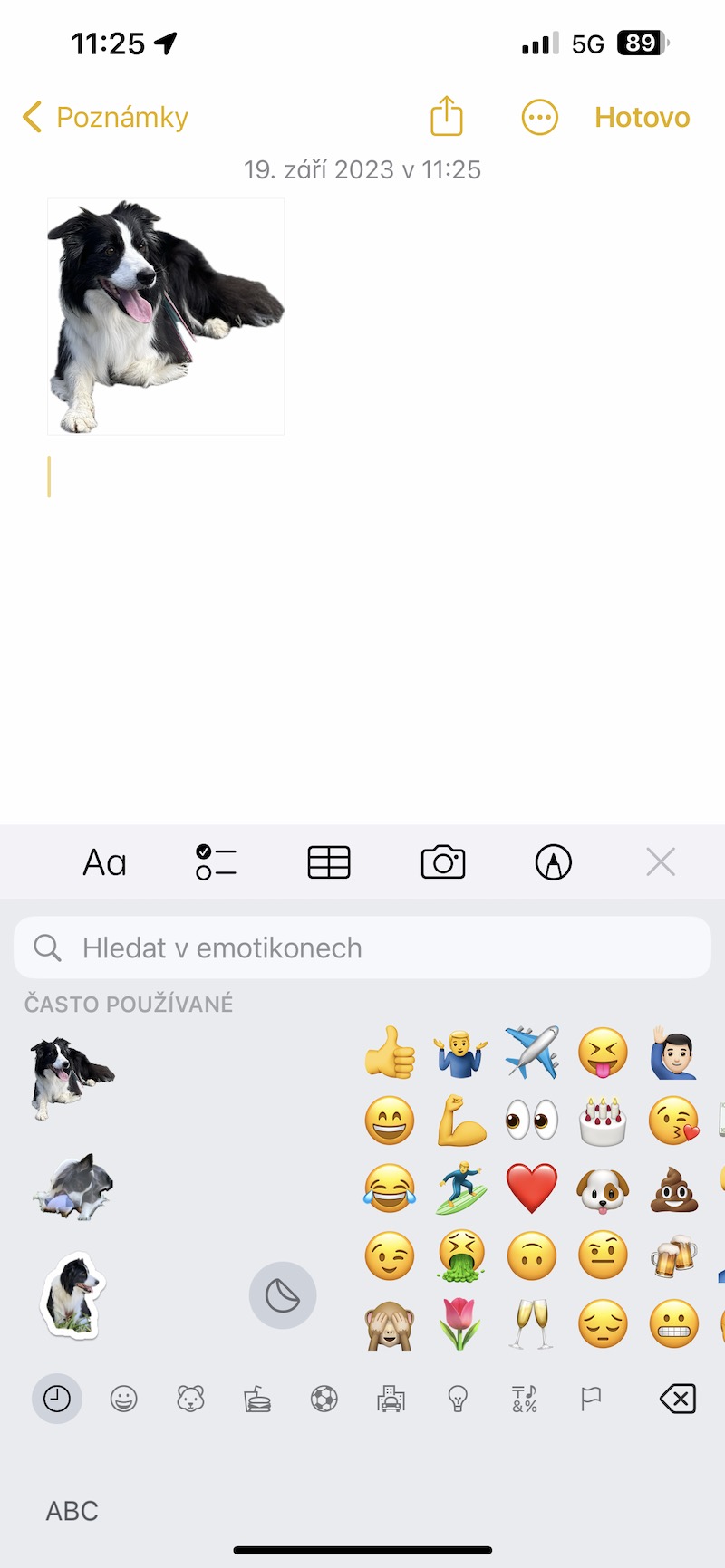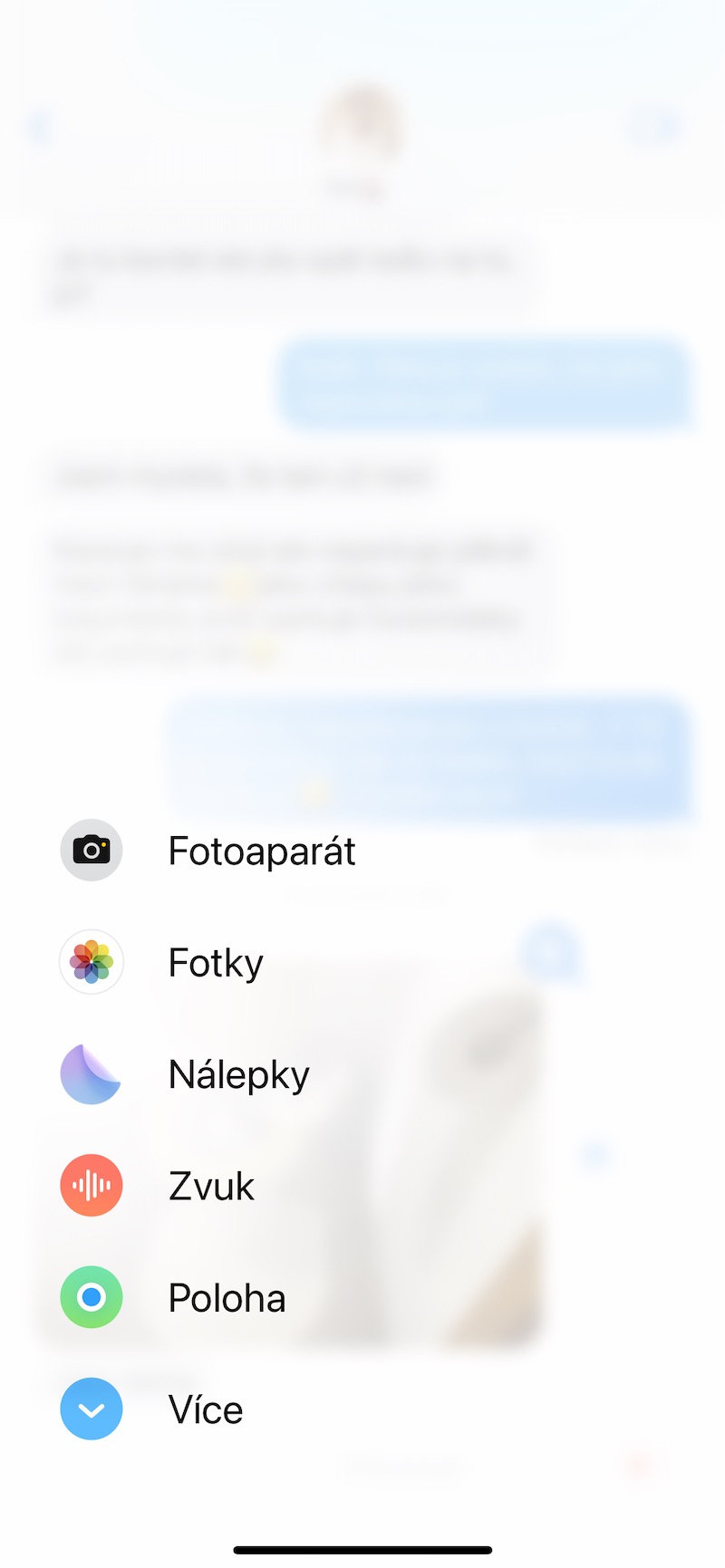ໄລຍະເວລາເພື່ອສະແດງ URL ທີ່ສົມບູນ
ບາງຄັ້ງທ່ານຕ້ອງການແບ່ງປັນ URL ຕົວຈິງແທນທີ່ຈະເປັນການເຊື່ອມຕໍ່ຕົວຢ່າງໃນແຖວທີ່ເຊື່ອງທຸກສິ່ງທຸກຢ່າງແຕ່ໂດເມນ. ທ່ານສາມາດປິດການສະແດງຕົວຢ່າງໂດຍການໃສ່ໄລຍະເວລາກ່ອນແລະຫຼັງຈາກ URL. URL ເຕັມຈະສະແດງໃຫ້ທ່ານແລະຜູ້ຮັບໂດຍບໍ່ມີຈຸດພິເສດ.
ມັນອາດຈະເປັນ ສົນໃຈເຈົ້າ

ເລືອກແອັບພລິເຄຊັນເພື່ອເປີດລິ້ງ
ເລີ່ມຕົ້ນໃນ iOS 16, ບາງລິ້ງທີ່ທ່ານສົ່ງ ຫຼືຮັບໃນ Messages ສາມາດເປີດໄດ້ໃນຫຼາຍກວ່າໜຶ່ງແອັບ. ເພື່ອທົດລອງໃຊ້, ໃຫ້ກົດ URL ທີ່ບໍ່ອຸດົມສົມບູນຄ້າງໄວ້ເພື່ອເປີດຄຳສັ່ງດ່ວນ. ແນວໃດກໍ່ຕາມ, ຖ້າຊື່ແອັບພລິເຄຊັນຫຼາຍອັນປາກົດ, ທ່ານສາມາດເລືອກອັນໃດນຶ່ງຈາກລາຍຊື່ໄດ້.
ການປິດການນຳໃຊ້ຕົວຊີ້ບອກການພິມ
ເມື່ອທ່ານກໍາລັງຂຽນຂໍ້ຄວາມໃນການສົນທະນາ iMessage ແລະຜູ້ຮັບຄົນອື່ນໄດ້ເປີດການສົນທະນາຢູ່ແລ້ວ, ພວກເຂົາຈະເຫັນຕົວຊີ້ບອກການພິມ (ຮູບສ້ວຍທີ່ມີການເຄື່ອນໄຫວ). ດ້ວຍວິທີນີ້ພວກເຂົາຮູ້ວ່າທ່ານກໍາລັງຈະສົ່ງບາງສິ່ງບາງຢ່າງ. ຖ້າຫາກວ່າທ່ານບໍ່ຕ້ອງການໃຫ້ມັນປະກົດຂຶ້ນ, ທ່ານສາມາດປິດ iMessage ການຊົ່ວຄາວ, ຂຽນໃນຮູບແບບໃນເຮືອບິນ, ຫຼືກໍານົດຂໍ້ຄວາມກັບ Siri ໄດ້.
ມັນອາດຈະເປັນ ສົນໃຈເຈົ້າ

ສຳເນົາຂໍ້ຄວາມໄວ
ເມື່ອທ່ານຕ້ອງການຄັດລອກແລະວາງຂໍ້ຄວາມ, ປົກກະຕິແລ້ວທ່ານກົດປຸ່ມຂໍ້ຄວາມຍາວໆ, ແຕະທີ່ສໍາເນົາ, ແຕະກ່ອງຂໍ້ຄວາມທີ່ທ່ານຕ້ອງການຄັດລອກຂໍ້ຄວາມ, ແລະແຕະວາງ. ຢ່າງໃດກໍຕາມ, ມີວິທີທີ່ໄວກວ່າ. ກົດຂໍ້ຄວາມຄ້າງໄວ້, ລາກມັນອອກໄປຢ່າງໄວວາ, ຈາກນັ້ນວາງມັນບ່ອນທີ່ທ່ານຕ້ອງການໃສ່ມັນ. ນອກນັ້ນທ່ານຍັງສາມາດເລືອກຂໍ້ຄວາມຫຼາຍໂດຍການຄລິກໃສ່ໃຫ້ເຂົາເຈົ້າຫຼັງຈາກລາກອັນທໍາອິດ. ດີກວ່າ, ເລືອກຫຼາຍຂໍ້ຄວາມ ແລະຍ້າຍພວກມັນທັງໝົດອອກຈາກແອັບ Messages ແລະ ໄປໃສ່ແອັບອື່ນ, ເຊັ່ນ: Mail, Notes, Pages ແລະອື່ນໆອີກ.
ມັນອາດຈະເປັນ ສົນໃຈເຈົ້າ
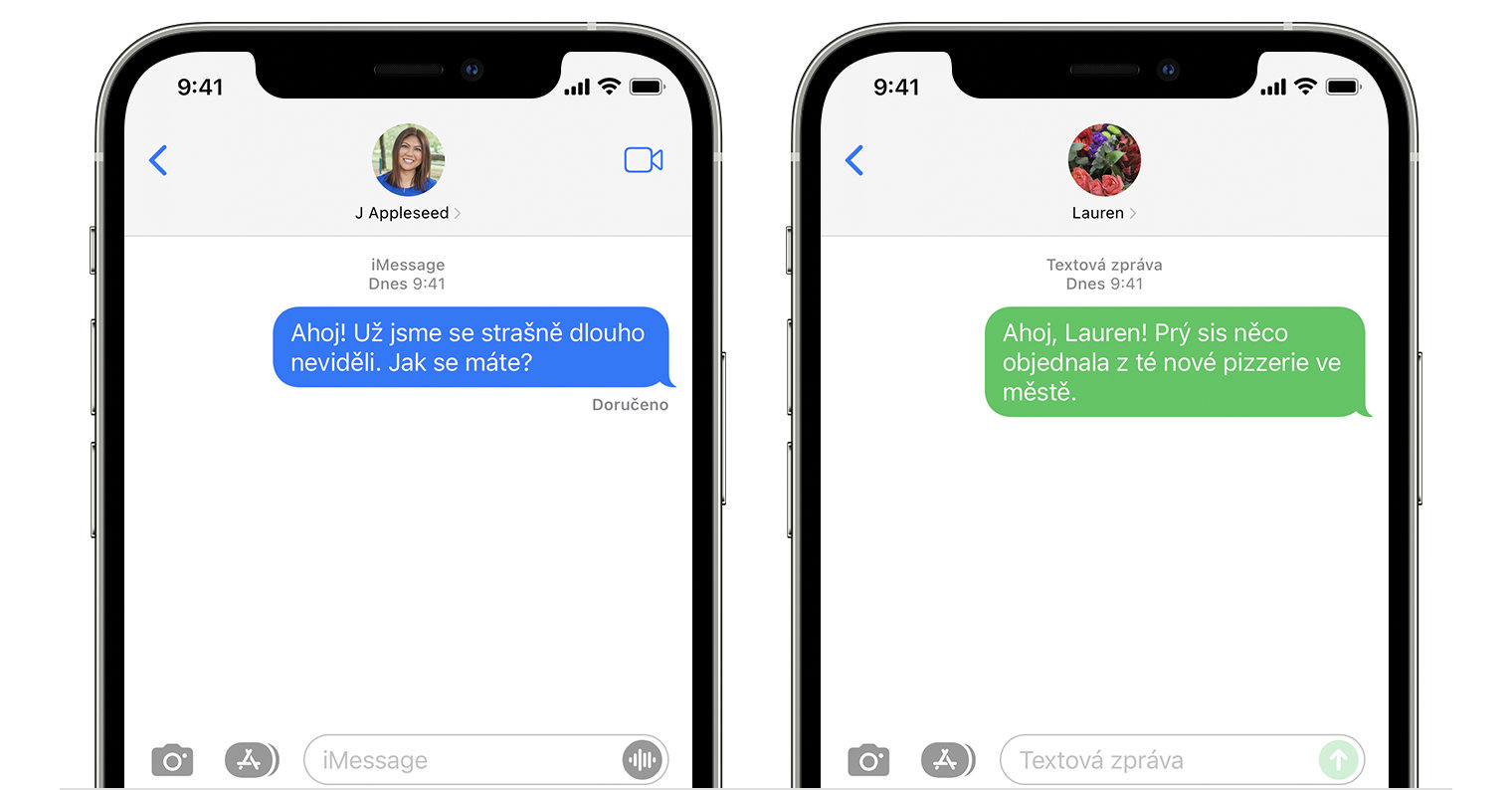
ສ້າງສະຕິກເກີຈາກຮູບ
ຖ້າທ່ານມີ iOS 17 ລຸ້ນໃໝ່ທີ່ຕິດຕັ້ງຢູ່ໃນ iPhone ຂອງທ່ານ, ທ່ານສາມາດສ້າງສະຕິກເກີຈາກຮູບຂອງທ່ານເອງໃນແອັບ Photos ເດີມ. ພຽງແຕ່ກົດວັດຖຸຫຼັກໃນຮູບຄ້າງໄວ້ຈົນກວ່າຈະມີພາບເຄື່ອນໄຫວແສງສະຫວ່າງປະກົດຂຶ້ນອ້ອມວັດຖຸ. ຈາກນັ້ນແຕະໃສ່ ເພີ່ມສະຕິກເກີ.
 ບິນທົ່ວໂລກກັບ Apple
ບິນທົ່ວໂລກກັບ Apple